Hvis du søker etter mer informasjon om IP -adressen 192.168.5.1, er det mulig at ruteren din eller en av enhetene som er koblet til nettverket ditt, har denne IP -en tilordnet den. I tilfelle du lurer på hva 192.168.5.1 er og hvordan du kan bruke den, er denne artikkelen for deg.
I de neste par avsnittene skal vi fortelle deg mer om denne IP -adressen og også gi en feilsøkingsguide i tilfelle den ikke fungerer som den skal.
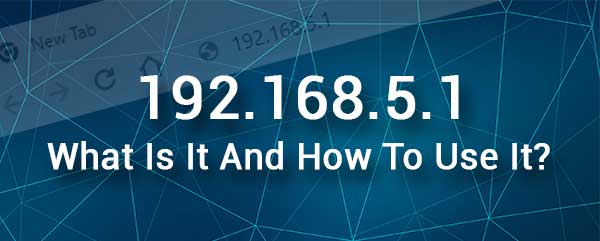
Hva er 192.168.5.1?
Vi kan si at IP -adressen 192.168.5.1 både er enprivat IP og en standard. Men hva betyr dette egentlig?
Denne spesielle IP-adressen tilhører det såkalte klasse C-utvalget av private IP-adresser som går fra 192.168.0.0. til 192.168.255.255. Som en privat IP -adresse kan den ikke nås fra internett. I stedet kan den bli funnet og få tilgang til i et nettverk.

Det gode her er at det som en privat IP kan eksistere i så mange nettverk som mulig, men bare en gang i samme nettverk. I tilfelle to forskjellige enheter i samme nettverk får denne IP -en, kan du komme inn i en IP -konflikt som vil gjøre nettverket ditt ustabilt .
Derfor, hvis du vil tilordne en IP manuelt til en bestemt enhet , må du alltid sjekke om denne IP -en allerede er tildelt automatisk.
En standard IP derimot er den ruterprodusenten tildeler på fabrikken. Den kan deretter brukes til å få tilgang til ruterinnstillingene , men problemet er at alle rutere fra den produsenten har dette IP -settet som standard.
Hvis du vil, kan du endre det. Det skal legge til et nytt lag med sikkerhet til nettverket ditt . Dette gjelder alle standardinnstillingene, det anbefales å endre dem så snart som mulig.
Hvordan bruke 192.168.5.1 ordentlig?
Du kan bruke denne IP -adressen når du vil konfigurere den trådløse ruteren, eller når du vil gjøre noen konfigurasjonsendringer som vil øke nettverkssikkerheten, sette opp foreldrekontroller, opprette et gjestettverk eller noe annet.
Her er en kort beskrivelse av hvordan du bruker IP -adressen 192.168.5.1 riktig.
1. Få datamaskinen eller smarttelefonen og koble den til nettverket ditt. Det er viktig at enheten du bruker og ruteren er koblet til det samme nettverket. I tilfelle du ikke kobler enheten, eller du kobler den til et annet trådløst nettverk, vil du ikke kunne fortsette.
Basert på enheten du bruker, kan du enten koble den over WiFi eller bruke en Ethernet -kabel for å koble enheten og ruteren direkte.
2. Åpne nettleseren på enheten din og skriv Routers IP -adressen i URL -linjen.
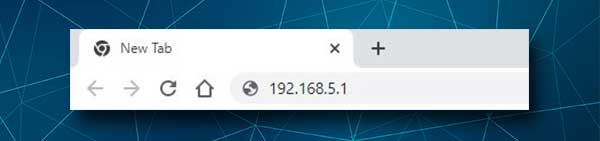
Ruters IP -adressen finner du trykt på en etikett på ruteren og i brukerhåndboken. Du kan også finne det selv, bare les vår trinn-for-trinns guide for hvordan du finner ruteren IP-adresse .
Etter at du har skrevet IP -adressen, trykker du på ENTER eller går. Hvis IP -adressen er riktig, bør du se ruterens påloggingsside.
3. På ruterens innloggingsside bør du oppgi administratorbrukernavnet og passordet. Disse kan også finnes skrevet ut på ruteretiketten, i brukerhåndboken. I de fleste tilfeller kan du finne dem på ruterprodusentene offisielle nettsted.
Etter at du har skudd disse påloggingsdetaljene i de nødvendige feltene, klikker du på påloggingsknappen, og du bør se ruteren Admin Dashboard.
4. Nå kan du tilpasse ruterinnstillingene akkurat slik du vil. Du vil se at innstillingene er godt organisert, og du vil kunne finne innstillingene du vil endre i løpet av sekunder.
Hva skal jeg gjøre hvis 192.168.5.1 ikke fungerer?
Så du følger ruterens påloggingsdetaljer nøye, og på et tidspunkt mottar du en feilmelding eller en tom side og kan ikke fortsette. Vel, ikke alle årsakene er nært koblet til IP -adressen 192.168.5.1, så her vil vi prøve å dekke de fleste av dem og tilby løsninger som skal hjelpe deg med å få tilgang til ruteren Admin Dashboard.
Sjekk om enheten er koblet til nettverket. Enten flymodus er aktivert, enheten er koblet til feil WiFi -nettverk, eller WiFi -bryteren har blitt trykket ved et uhell og WiFi er deaktivert.
Hvis du har tilkoblet enheten ved hjelp av en kablet tilkobling, kan du sjekke om tilkoblingene er løse eller om du har koblet Ethernet -kabelen til riktig port.
Skriv inn IP -adressen 192.168.5.1 i URL -linjen. Noen ganger skriver folk det inn i søkefeltet, og dette er galt.

Skriv inn IP -en nøye. Feil på tallene er en vanlig feil, så vær oppmerksom. Skriv alltid sifre når du skriver IP -adressen. Det er ikke OK å skrive bokstaver som ser ut som tallene 1 og 0, eller å skrive 192.168.1.5 i stedet for 192.168.5.1.
Er 192.168.5.1 riktig ruter -IP -adresse? Følg denne guiden og finn ruteren IP . Forsøk å logge inn igjen hvis IP -en du nettopp har funnet er annerledes.
Hvis du ser en melding som sier noe om SSL -sertifikatet, klikker du på avansert nederst på siden og klikker deretter på fortsett til 192.168.5.1 eller godtar risikoen og fortsett.
Sjekk administratorbrukernavnet og passordet. Disse finner du skrevet ut på ruteretiketten, i brukerhåndboken eller på produsentens nettsted.
Skriv inn administratorbrukernavnet og passordet nøye. Vær oppmerksom på den autokorrekte funksjonen hvis du skriver den på smarttelefonen eller nettbrettet.
Bruker du en popup -blokkering i nettleseren din? Deaktiver det og prøv igjen. Du kan også deaktivere brannmuren og antivirusprogramvaren fordi de sannsynligvis blokkerer forsøkene dine på å få tilgang til ruterinnstillingene.
Kontakt ISP -støtten din hvis du fremdeles har problemer med å få tilgang til ruterinnstillingene .
Anbefalt lesing:
- Endres en IP-adresse med Wi-Fi?
- Hvordan finne Router IP -adresse på Android?
- 127.0.0.1 - Lokalhostadresse
Konklusjon
192.168.5.1 er ikke noe annet enn de andre IP -adressene innen det private IP -området. Hvis ruteren din bruker denne IP -adressen, kan du enkelt få tilgang til admin -dashbordet ved hjelp av denne IP -en. Og for de fleste brukere er dette akkurat nok.
Alt du trenger å vite da er riktig administrasjonsbrukernavn og passord, og du vil ha full administrasjonsrettigheter for å konfigurere ruterinnstillingene akkurat slik du vil. Og hvis noe går galt, bør feilsøkingsseksjonen vår være nok til å hjelpe deg med å løse problemet.
